怎么截全屏电脑快捷键 如何在电脑上快速进行全屏截图
更新时间:2024-07-10 17:02:55作者:xtyang
在日常使用电脑的过程中,我们经常会遇到需要截取全屏的情况,无论是为了保存重要信息还是与他人分享屏幕内容,怎么快速进行全屏截图呢?在电脑上只需按下快捷键即可轻松完成全屏截图操作。这样不仅省去了繁琐的操作步骤,还能快速高效地完成截图任务。下面就让我们一起来了解一下如何使用快捷键在电脑上进行全屏截图吧!
步骤如下:
1.一般“Print Screen”键(有些键盘截图键可能是:Print scr 、Print Scr Sysrq、PrtScn,个别键盘厂家标识有所区别)在键盘F12右边第一个。按一下后,电脑已经自动截屏,截屏的图片已经暂存在内存中,然后打开Windows附件里面的“画图”工具,右键“粘贴”,然后保存图片就可以了。
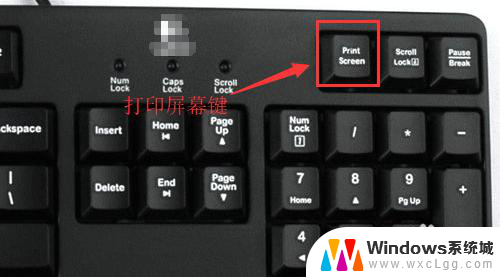
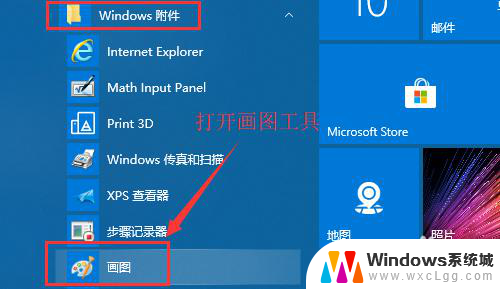
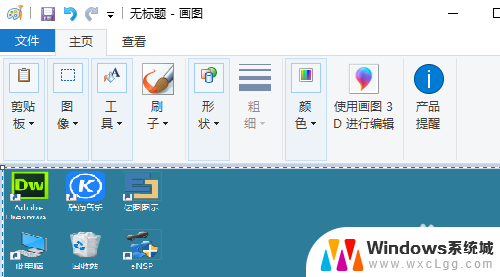
2.如果是笔记本的话,截图按键一般集成在F12或F11按键上,需要用FN+Print Screen组合键来进行截图。

以上就是如何使用电脑的快捷键来截取全屏的全部内容,如果有任何疑问,用户可以按照小编的方法进行操作,希望这能对大家有所帮助。
怎么截全屏电脑快捷键 如何在电脑上快速进行全屏截图相关教程
-
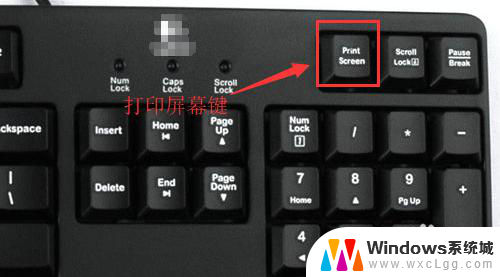 满屏截屏快捷键 如何在电脑上快速进行全屏截图
满屏截屏快捷键 如何在电脑上快速进行全屏截图2024-02-15
-
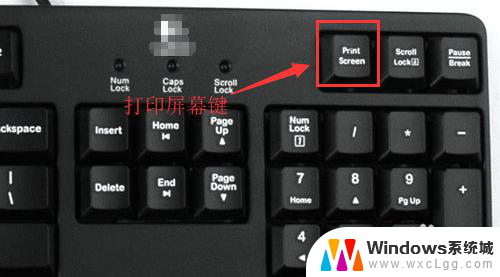 电脑怎么全屏截图快捷键 电脑如何全屏截图保存
电脑怎么全屏截图快捷键 电脑如何全屏截图保存2024-08-07
-
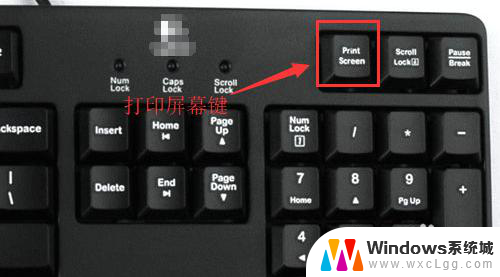 电脑哪个键截图全屏 电脑如何快速全屏截图Windows系统
电脑哪个键截图全屏 电脑如何快速全屏截图Windows系统2024-01-22
-
 电脑如何进行屏幕截图 电脑屏幕截图常用的快捷键有哪些
电脑如何进行屏幕截图 电脑屏幕截图常用的快捷键有哪些2024-06-21
-
 笔记本如何全屏截图 电脑如何快速全屏截图并编辑图片
笔记本如何全屏截图 电脑如何快速全屏截图并编辑图片2023-12-22
-
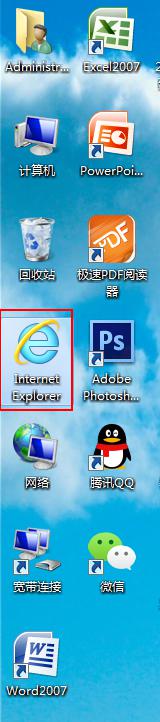 电脑页面如何截图全屏 快速网页全屏截图技巧
电脑页面如何截图全屏 快速网页全屏截图技巧2024-02-08
电脑教程推荐
- 1 固态硬盘装进去电脑没有显示怎么办 电脑新增固态硬盘无法显示怎么办
- 2 switch手柄对应键盘键位 手柄按键对应键盘键位图
- 3 微信图片怎么发原图 微信发图片怎样选择原图
- 4 微信拉黑对方怎么拉回来 怎么解除微信拉黑
- 5 笔记本键盘数字打不出 笔记本电脑数字键无法使用的解决方法
- 6 天正打开时怎么切换cad版本 天正CAD默认运行的CAD版本如何更改
- 7 家庭wifi密码忘记了怎么找回来 家里wifi密码忘了怎么办
- 8 怎么关闭edge浏览器的广告 Edge浏览器拦截弹窗和广告的步骤
- 9 windows未激活怎么弄 windows系统未激活怎么解决
- 10 文件夹顺序如何自己设置 电脑文件夹自定义排序方法